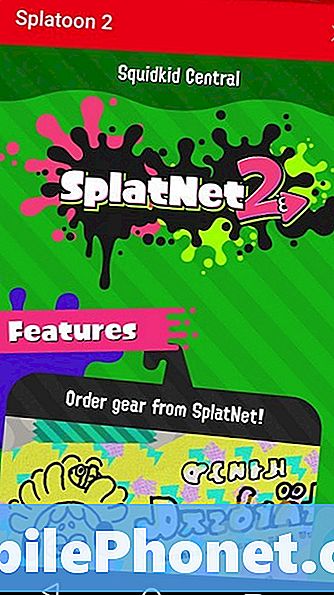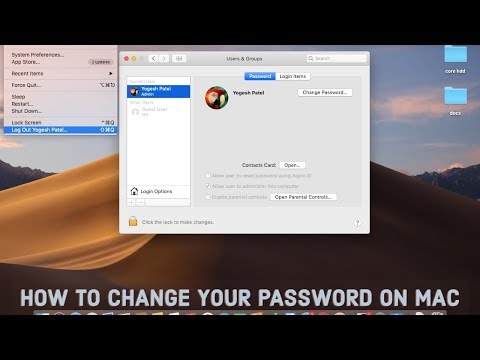
Saturs
Šeit ir rokasgrāmata par to, kā mainīt savu Mac paroli un atiestatīt to pat tad, ja esat pilnībā aizmirsis savu Mac paroli.
Ja neizmantojat to, lai pieteiktos katru dienu, ir viegli aizmirst par Mac administratora paroli.
Šī parole tiek izmantota, lai autentificētu jaunas lietotņu instalācijas, veiktu sistēmas atjauninājumus un vienkārši pieteiktos savā lietotāja kontā, ja jūsu dators sāk pieteikšanās ekrānu.
Par laimi, ir vairāki veidi, kā piekļūt šim piekļuves kodam, mainīt to vai iestatīt sevi vēlākam panākumam, aizsargājot to ar savu Apple ID.
Kā nomainīt paroli datorā
Tālāk ir norādīti soļi, kas jāveic, lai nomainītu savu paroli Mac datorā.
Skatiet iepriekšminēto videoklipu, lai redzētu dažādus veidus, kā atjaunot savu paroli datorā.
Reset Jūsu Mac paroli
Ja jums ir problēmas atcerēties jūsu parole vai mēģinājumi nedarbojas, pārbaudiet divreiz lielie burti un un apskatiet, vai jums ir parole mājienu iespējota. Jūs pamanīsiet a jautājuma zīmes ikona paroles laukā, ja sākotnēji pievienojāt savu paroli.
Labs mēģinājums ir arī izmēģināt savu Apple ID parole, incase jūs tos iestatījāt, lai tie būtu vienādi. Ja tas nedarbojas, skatiet, vai jūsu mājiens jums dos atmiņu. Vairumā gadījumu cilvēki var atcerēties savu paroli ar mājienu, taču ir reizes, kad mūsu pašu kriptiskie padomi mūs cieš!
Lai atiestatītu paroli, jāizmanto Reģenerācijas režīmā sāknēšanas opcija, restartējot mac un saimniecību Komanda un R tajā pašā laikā. Tas tika izmantots, lai atrisinātu palaišanas problēmas, kas saistītas ar mirgojošu mapi ar jautājuma zīmi, lai tā varētu būt pazīstama.

Atjaunošanas režīmā Mac datorā ir daži diagnostikas un traucējummeklēšanas rīki Terminal. Terminalu parasti izmanto kā komandrindas lietojumprogrammu, un tas var būt dažādi bīstami neapmācītu roku laikā. Tomēr mūsu lietošanai soļi ir diezgan taisni uz priekšu.
Kad tiek atvērts terminālis, ierakstiet “atiestatīt paroliUn nospiediet tastatūras Atgriezties. Jums vajadzētu redzēt, ka Termināla lietotne ir aizvērta, un tiks atvērta cita programma, lai atiestatītu paroli. Jūs varēsiet izvēlēties savu Cietais disks un tad lietotājs jūs pašlaik mēģināt atiestatīt.

Lai nomainītu paroli, būs nepieciešams arī pieteikšanās atslēgas ķēde. Šī ir jūsu Mac lietojumprogramma, kas atceras un saglabā visas jūsu paroles, bet tās ir saistītas ar jūsu sākotnējo paroli. Šīs paroles maiņa vairs nedos jums piekļuvi šīm parolēm, un atslēgas piekariņu piekļuves sistēma jums nepārtraukti apgrūtinās.
Lietojumprogrammas Atslēgas ķēdes piekļuves atvēršana, piekļūšana preferencēm un izvēle Atiestatīt manu noklusēto atslēgu ķēdi ļaus izdzēst šo veco žurnālu un izveidot jaunu ar jauno paroli.
Pēc šīs atiestatīšanas veiciet žurnālu ārā no sava konta un pēc tam atpakaļ iekšā atkal ar jauno paroli, lai sāktu jaunu pieteikšanās atslēgas ķēdi.

Atiestatīšana ar citu kontu
Ja neesat vienīgais administratora konts datorā, varēsiet atiestatīt savu paroli cits administrators Pieslēgties.
Piekļūstot sistēmas preferencēm un pēc tam lietotājiem un grupām, varat izcelt attiecīgo lietotāju un pārmaiņas paroli tur. Jūs arī varēsiet izveidot jaunu Padoms lai pievienotu savu paroli, lai tas, cerams, nenotiks vēlreiz.
Tas ne vienmēr ir labākais risinājums, jo personai ar otru administratora kontu ir jābūt klāt vai jums ir jāzina sava parole. Tomēr, ja šī informācija ir pieejama, tas patiesībā var būt ļoti ātri paroles atiestatīšanas metode.
Jums joprojām būs nepieciešams veikt iepriekšminēto Pieteikšanās atslēgas atiestatīšana un izrakstieties un atgriezieties, lai veiktu šīs izmaiņas.
Atiestatīšana ar Apple ID
Dažās OS X versijās jūs varat atiestatīt savu pieteikšanās paroli ar savu Apple iD. Veicot vairākus mēģinājumus pieteikties, iespējams, jums tiks piedāvāts ziņojums, kurā norādīts, ka varat atiestatīt savu pieteikšanās paroli ar savu Apple ID.
Ja parādās šī opcija, izpildiet ekrānā redzamos soļus un piesakieties ar savu Apple ID uz atiestatīt jūsu Mac paroli. Jums tiks piedāvāts restartēt pēc tam, kad izmaiņas ir saglabātas, un pēc tam varat pieteikties un izveidot savu jauno pieteikšanās atslēgas ķēdi.
Kad mēs pazaudējam savas paroles, daži uzdevumi ir praktiski nav iespējams sasniegšanai, jo īpaši, lai veiktu būtiskus programmatūras atjauninājumus. Izmantojot šīs darbības, cerams, ka jūs atgriezīsieties savā Mac datorā un palīdzēsiet izveidot jaunu paroli atcerieties viegli vai ātri piekļuvi uz.